Table of Contents
Co je Adobe Illustrator?
Adobe Illustrator je software pro grafický design založený na vektorové grafice, který umožňuje návrhářům snadno vytvářet kresby, umělecká díla a ilustrace. (Vektorový grafický software využívá matematické konstrukce k navrhování krásné grafiky.)
Přečtěte si také: Pluginy aplikace Illustrator pro maximalizaci potenciálu vašeho designu
Co je Adobe Photoshop?
Adobe Photoshop je software pro grafický návrh založený na rastru, který se používá k úpravám obrázků, navrhování grafiky, vytváření digitálního umění a dalším. (Grafický software založený na rastru závisí na pixelech pro úpravu nebo návrh obrázků.)
Illustrator vs Photoshop: Funkce
Vlastnosti aplikace Illustrator
#1. Generativní přebarvení
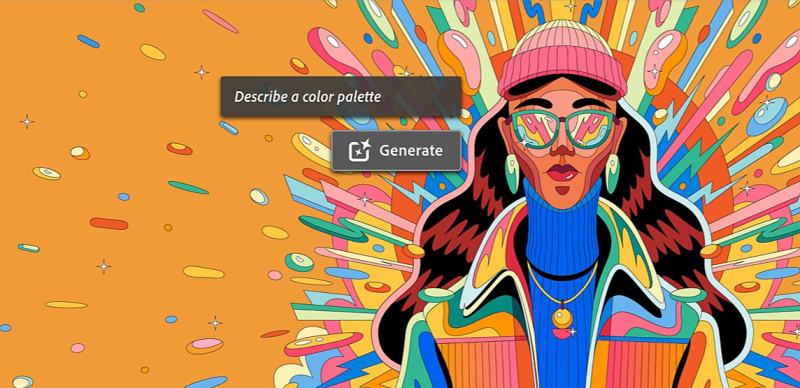
Illustrator nabízí barevná témata a palety, které jste si možná nikdy nedokázali představit, s jednoduchými a snadno použitelnými textovými výzvami. Zde můžete vytvářet obaly produktů, umělecká díla, plakáty a další. Pomůže vám zobrazit různé varianty barev ve vaší vektorové kresbě. Zadejte výzvu jako „terakotová poušť, vybledlý smaragd nebo jahodová pole a během několika sekund uvidíte různá barevná schémata.
Navíc můžete opakovaně měnit barvy, aniž byste narušili původní obraz. Umožňuje vám vytvořit několik barevných kombinací obrázku nebo kusu, takže umění bude vypadat svěží.
#2. Vzhled loga
Illustrator vám umožní vytvořit profesionálně vypadající návrh loga nabitý mnoha možnostmi a funkcemi. Ať už chcete navrhnout logo pro koktejlové ubrousky, sklenice, vizitky nebo webové stránky, Illustrator nabízí nejflexibilnější vektorový grafický software pro vaši kreativitu.
Geometrické tvary můžete snadno a přesně kombinovat a manipulovat s nimi. Pomocí nástrojů Shapebuilder a Pathfinder můžete vytvářet jedinečná loga a učinit z nich nezapomenutelnou součást vaší tvůrčí cesty. Poskytuje knihovnu písem, která vám pomůže vybrat jakýkoli styl písma, který se vám líbí. Kromě toho vám Adobe Capture umožňuje skicovat a skenovat výkresy, abyste podpořili proces návrhu loga.
#3. Návrh písma typografie
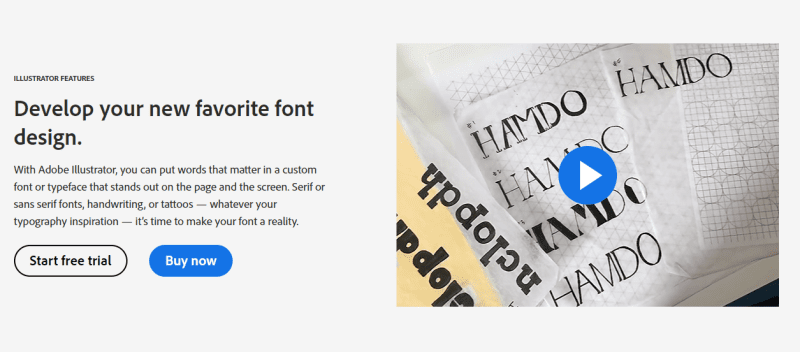
Illustrator vám pomůže navrhnout vlastní písma a formy dopisů, které vyhovují vašim jedinečným obchodním a individuálním potřebám. Umožňuje odlišit vaše slova od ostatních písmen pomocí Adobe Originals. Můžete si také vybrat ze stávajících písem pro rychlejší proces návrhu úpravou hmotnosti, sklonu nebo šířky písma.
Importujte digitální umění nebo ruční písmo z Photoshopu nebo kreslete od ruky a získejte přesný vzhled, jaký si přejete. Nástroj umožňuje transformovat importovanou skicu na upravenou vektorovou grafiku pomocí Image Trace. Pro snadnou správu a finalizaci písem můžete využít pluginy třetích stran.
#4. Ruční písmo Design
Ať už jde o branding, tetování nebo jiný případ použití, Illustrator vám pomůže snadno navrhnout ruční písmena. Můžete změnit velikost vlastního písma a vektorizovat umění úpravou ideální velikosti návrhu. Můžete začít od ruky používat Image Trace a převést nápisy, abyste je přizpůsobili svým kreativním potřebám.
Pomocí nastavitelného nastavení štětce můžete stylizovat písmo a také použít štětec nebo pero k replikaci tahů. Přesné rozměry navíc získáte pomocí mřížek a pravítek.
#5. Další funkce
Illustrator nabízí širokou škálu funkcí, které pomáhají nezávislým pracovníkům a firmám zvýšit úroveň jejich kreativity. Jedná se o následující:
- Design ikon: Vylepšete svůj grafický design pomocí stylových ikon. Illustrator vám umožňuje vytvářet komunikativní vektorové obrázky pro použití v designu webu, loga a ikon.
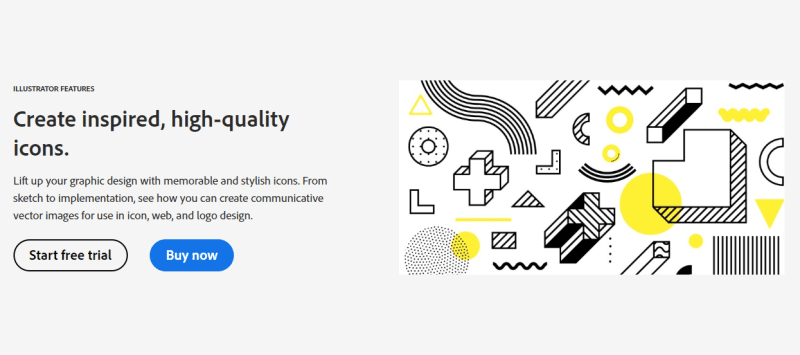
- Infographic design: Vytvářejte infographic návrhy a překračujte výsečové grafy pomocí aplikace Illustrator. To vám umožňuje používat vizuální obsah a datové body k vyprávění vašich příběhů přímo vašim čtenářům. V nástroji Grafy najdete různé designové prvky pro vytváření sloupcových grafů, infografiky časové osy, vývojových diagramů a dalších.
- Návrh banneru: Od efektních bannerů webových stránek až po jednoduché grafické reklamy, vytvořte si cokoli chcete s designem banneru aplikace Illustrator. Přidejte svůj vlastní návrh loga, vlastní nápisy a grafiku a utvářejte svou vizi pomocí kreslicích pláten.
- Návrh grafů: Pomocí této funkce můžete vytvářet profesionální grafy a tabulky pro své marketingové brožury, prezentace, infografiky a další. Kromě toho můžete přidat jasnost pomocí ikon, nechat grafy stát s barvami a navrhnout štítky pro optimální efekty.
- Tvůrce tapet: K vytvoření jedinečných tapet můžete použít typografii, vektorové umění a fotografie. Kreslicí plátna aplikace Illustrator vám umožňují navrhovat tapety pro počítačové monitory, mobilní zařízení a tablety. Vytvářejte vzory, ilustrace, ostré ikony a další pomocí vektorového umění. Navíc můžete použít volné barevné přechody k aplikaci přirozeného prolnutí barev v návrzích tapet.
Vlastnosti Photoshopu
#1. Generativní výplně
Adobe Photoshop umožňuje rychle vytvářet, přidávat, nahrazovat nebo odstraňovat obrazy pomocí jednoduchých textových výzev. Od brainstormingu nápadů po vytváření složitých vylepšení a úprav, funkce Generování výplní vám pomůže rychle realizovat vaši vizi a poskytne vám plnou kontrolu nad vaším výtvorem.
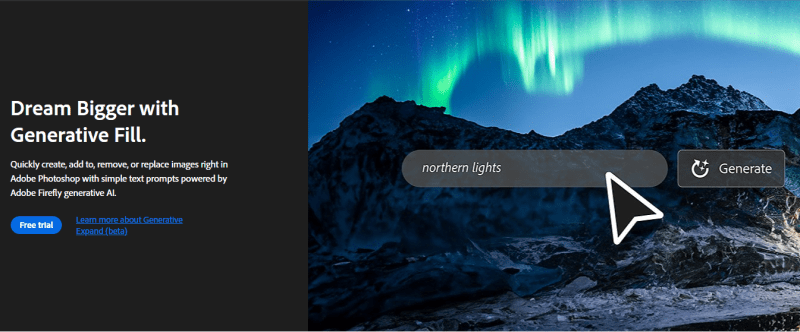
Prozkoumejte své jedinečné nápady a experimentujte s nimi během chvíle. Photoshop umožňuje přeměnit svislý obrázek na vodorovný obrázek rozšířením obrázku, změnou jeho pozadí, přidáním generovaných objektů a aktualizací oblečení.
Generativní výplň lze vytvořit pomocí vhodných stínů, osvětlení, odrazů a perspektiv, které nabízejí ohromující výstupy s malými úpravami. Můžete použít textovou výzvu k přidání žlutých čar do tesklivé mlhy a poté provést odpovídající úpravy. Kromě toho můžete z obrázku snadno odstranit nežádoucí prvky.
#2. AI ve Photoshopu
Odhalte sílu generativní umělé inteligence ve Photoshopu a splňte si svůj sen. Photoshop se neustále vyvíjí s nástroji Adobe, včetně výběru objektů, výplně podle obsahu, generativního rozšíření (beta) a generativní výplně (beta).
Pomocí Generativní výplně můžete přidat další prvky, pomocí generativní umělé inteligence změnit nastavení svých fotografií a pomocí Generativního rozšíření rozšířit obrázek všemi směry. Adobe nabízí více nástrojů s umělou inteligencí, například:
- Nástroj pero zakřivení: ke kreslení hladkých křivek a rovných čar
- Přizpůsobit písmo: Chcete-li najít správnou shodu pro písma na vašich fotografiích
- Odebrat nástroj: k nahrazení nežádoucích oblastí
- Výměna oblohy: pro změnu aktuální oblohy vašeho obrázku
- Nástroj pro výběr objektů: k vytvoření přesných masek a výběrů
- Neuronové filtry: pro omezení větších pracovních postupů na několik kliknutí
#3. Odebrat pozadí
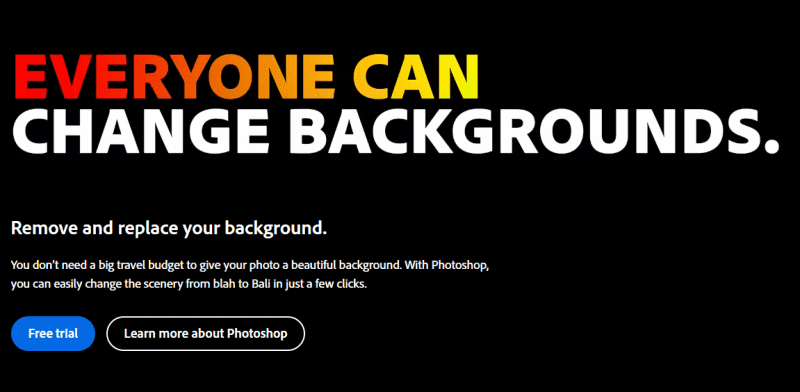
Pomocí Photoshopu můžete snadno změnit pozadí obrázku. Chcete-li to provést, vyberte svou fotografii, kliknutím ji odstraňte, upravte okraje, nahraďte aktuální pozadí a pozadí se změní. Kromě toho můžete použít bílé a černé štětce ke skrytí nebo odhalení některých obrázků. Bílé štětce se používají k odhalení a černé štětce se používají k zakrytí nepotřebných pixelů.
Nástroj štětec Upřesnit okraje vám pomůže vyříznout nežádoucí okraje, jako jsou lidské vlasy, zvířecí srst atd., a smíchat obrázek s novým pozadím. Kromě toho můžete svůj obrázek izolovat pomocí průhlednosti bílého pozadí. To vám pomůže umístit váš objekt, značku nebo logo na e-mailové podpisy, záhlaví webových stránek, reklamy a další.
#4. Odebrat objekty
Využijte funkci Content-Aware Fill a odstraňte z obrázku nežádoucí objekty. Photoshop magicky zaplní tento prostor, jako by tam nic nebylo. Vyberte, co chcete nahradit, najeďte na objekt, klikněte na něj a pokračujte ve vytváření. Vzorkovací štětec vám pomůže vybrat oblast a snadno a jasně ji nahradit.
#5. Vybarvit
Máte nějaké černobílé fotky? Je na čase, abyste k němu přidali barvu pomocí Colorize Neural Filter. Automaticky vybere barvy, které se nejlépe hodí pro vaše černobílé fotografie. Můžete upravit sytost, globální barvy atd. a změnit barvy v určitých oblastech.
#6. Maskování
Vektorové masky a masky vrstev vám pomohou zlepšit váš pracovní postup. Maskování vrstev je užitečné v případě, že chcete skrýt části nebo sekce v obraze namísto jejich vymazání. Tato funkce je užitečná pro úpravu barev pozadí, zacílení vašich úprav, odstranění objektů a vytváření obrazových kompozitů tak, aby ovlivňovaly pouze vybrané oblasti.
Illustrator vs Photoshop: Výhody a omezení

Výhody aplikace Illustrator
- Tiskový výstup je lepší.
- Poskytuje skvělou kvalitu obrazu bez ohledu na velikost displeje.
- Skvělé pro kreslení a návrhy log.
- Není orientován na rozlišení.
- Je ideální pro vytváření grafických ilustrací a vektorových kreseb.
Omezení aplikace Illustrator
- Můžete čelit potížím při provádění změn ve stávajících obrázcích nebo grafice.
- Má relativně méně filtrů, editačních funkcí a možností úpravy obrazu.
Výhody Photoshopu
- Photoshop je ideální pro aktualizaci a navrhování běžných obrázků a nezpracovaných fotografií.
- Nabízí širokou škálu editačních nástrojů.
- Je ideální pro přidání speciálních efektů do vašeho obrázku.
- Nástroj dokáže zachovat obrázky v pevné velikosti.
- Můžete mít plnou kontrolu nad svým designem.
- Získáte přístup ke zpracování obrazu na úrovni pixelů.
Omezení Photoshopu
- Není vhodný pro kresby a loga.
- Při zvětšování nebo zmenšování ztrácí kvalitu obrazu.
Illustrator vs. Photoshop: podobnosti
Illustrator a Photoshop jsou součástí Creative Suit společnosti Adobe; proto sdílejí podobná rozhraní.
- Oba nástroje používají ke správě souborů Adobe Bridge.
- Používají také vrstvy k oddělení prvků vašeho návrhu nebo obrázku.
- Nástroj Klonovací razítko funguje pro oba programy podobně, až na to, že v Illustratoru používá kreslicí plátna místo jediného plátna.
- Illustrator a Photoshop používají přechody, ale odděleně.
- Oba mají nástroje pro zarovnání, palety barev, palety nástrojů a další.
- Oba jsou stejně dobré v korekci barev.
- Oba software můžete spustit v macOS i Windows.
Illustrator vs. Photoshop: Rozdíly
IllustratorPhotoshopIllustrator používá vektorovou grafiku.Photoshop používá rastrovou grafiku. K navrhování různých forem a tvarů používá matematické rovnice. K úpravě obrázků používá barevné pixely. Ten původní se však zkresluje. Používá se pro navrhování, manipulaci, vytváření, skládání atd. několika vektorových ilustrací. Používá se pro změnu velikosti, nahrazování, opravy a skládání obrázků. Představuje různé kreslicí nástroje, které vám pomohou vytvořit jedinečná umělecká díla, grafiku a další. Nabízí několik uměleckých nástrojů, které vám pomohou upravit a vylepšit stávající obrázek. Je to jednoduchý kreslicí program, ale je schopen zpracovávat textový Illustrator. Je to v podstatě editační program používaný k manipulaci s fotografiemi a přidávání grafiky do nich. Nástroj pero se používá k vytváření návrhů. Nástroj pero se používá k výběru oblasti nebo prvku. Své obrázky můžete přiblížit až o 900 procent a přesto získáte čistý obraz. Obrázek můžete přiblížit, ale obrázky jsou chaotické a rozmazané, což má za následek špatnou kvalitu. Má více objektů v jedné vrstvě. Má jeden objekt na vrstvu. Jeho křivka učení je vysoká. Křivka učení je nízká. Má vysokou úroveň flexibility. Má nízkou flexibilitu. Používá se k vytváření log, vytváření vektorových uměleckých děl, kreseb, komiksů a dalších. Používá se k manipulaci, úpravám a vylepšování běžných obrázků.
Závěrečná slova
Adobe Illustrator a Photoshop jsou úžasné návrhářské nástroje s bohatými funkcemi a funkcemi. Illustrator je lepší ve vytváření a úpravách nových obrázků od začátku. Na druhou stranu je Photoshop lepší v úpravách, manipulaci a vylepšování existujícího obrázku.
Pokud tedy chcete kreslit a vytvářet značkové předměty, loga, reklamy nebo jakékoli jiné kreativní návrhy, Illustrator je tou správnou volbou. Pokud se ale chcete zaměřit na úpravy a úpravy raw fotografií a obrázků, Photoshop by byl lepší volbou.
Pokud však chcete ve svém podnikání využít funkce obou nástrojů, můžete je integrovat. Tímto způsobem můžete těžit z efektivního nástroje pro kreslení, Adobe Illustrator, k vytváření neuvěřitelných návrhů a vynikajícího nástroje pro úpravy, Adobe Photoshop, pro vylepšení obrázků.
Dále se podívejte na pluginy Photoshopu, abyste posunuli své designérské dovednosti na další úroveň.
